コアテクノロジーを一新、さらにバックアップ/リカバリー機能が安定した 「ActiveImage Protector 2018 Update 7」をリリース
「ActiveImage Protector 2018 Update」の新バージョン Update 7をリリースしました。
Update 7では、さらに快適で安定したバックアップ運用を実現するため、コアテクノロジーである増分バックアップテクノロジーを一新しました。
■ 従来の増分バックアップテクノロジーとの違い
続きを読む…「ActiveImage Protector 2018 Update」の新バージョン Update 7をリリースしました。
Update 7では、さらに快適で安定したバックアップ運用を実現するため、コアテクノロジーである増分バックアップテクノロジーを一新しました。
■ 従来の増分バックアップテクノロジーとの違い
続きを読む…ActiveImage Protectorには、イメージファイルをリモートで一元管理できるツール「ImageCenter LE」やクライアントPCのバックアップ状況を集中管理できる「ActiveVisor」無償の関連製品があるのをご存じですか?
今回のブログでは、ActiveImage Protectorのライセンスをお持ちのお客様に無償でご使用いただける、イメージファイルから即座に起動できるツール「HyperBoot」の有効活用例を弊社営業マン Oki氏の視点からセキュリティー対策を目的とした「検証用サーバー用途」と「コンピュータウイルス対策用途」についてご紹介します。
今月も展示会が入っていて、各地で出展している予定だったのですが、まだ今期は 0 出展と、なかなか営業活動の出来ない日々を皆さまも過ごされていると思います。
SI ベンダー様も今年は開催を断念する声が多かったのですが、そんな中、7/1 から Web で展示会を開催されると言う話があり、弊社では現在、今後の海外戦略拡充も踏まえてコンテンツ作成に入り始めました。
今回は7月の展示会用の製品紹介動画の作成を開始しました。とりあえず会議室をミニミニスタジオ風にしてみました。

LED の照明は明るいので今回はこれ1個です。
他にも実は撮影用の照明が2台あるのですが、今回はこんなミニマムセットで撮影しました。
スタンドは今回初導入の OSMO です。これ、始めは自撮り棒だと思ったのですが、手振れしない優れもので安定した画質の録画が可能になります。
カメラは個人的には GoPro もあるのですが、OSMO は iPhone の取り付けなので、iPhone でサクッと撮りました。

撮影はとりあえず完了しましたので、これから編集作業をおこなう予定です。
まだまだ知識不足でどこまで編集できるかわかりませんが、今後を考えて勉強です。
今後は国内、海外向けにライブセミナーなどもやろうかと考えております。
小さな動画配信局であれば、コストも低めに準備が出来るので有言実行可能です。
昨年はキッティングセミナーを全国各地で開催しましたが、オンラインでの開催も今後は前向きにコンテンツの充実を中心に進めていくつもりです。
今後落ち着いてくれば出張も勿論行きますので、色々とご要望ございましたらお気軽にご連絡頂ければ幸いです。
By Sato
今回は、最後となりますが、以下のステップ5のHyper-Vへの仮想マシンの移行後に必要な処理について解説していきます。
・ステップ1:AWS EC2を構築
・ステップ2:AWS EC2にバックアップ保存用ボリュームを追加
・ステップ3:AWS EC2をバックアップ
・ステップ4:バックアップから直接Hyper-V上に仮想マシン作成
・ステップ5:移行後の処理
移行後に、必ず行う必要があるのが、以下の1) のOSのライセンス認証と2) のネットワーク設定です。
3) については、私が調べた限りでは、AWSのプログラム等はオンプレ上では不要と思われますので削除しています。
1) OSのライセンス認証
移行直後は、Windowsのライセンス認証が外れています。
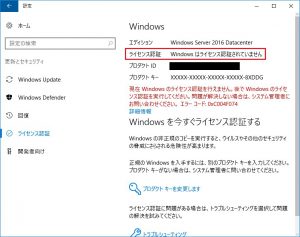
続きを読む…
前回は、Hyper-VへのVM移行に使用するイメージファイルの作成手順を紹介しましたが、今回は、以下のステップ4の[ActiveImage Protector] の仮想化機能を利用して、EC2インスタンスのバックアップイメージから、直接、検証用のHyper-V上に変換した仮想マシンを作成する手順を紹介していきます。以下の検証環境図の赤枠の部分です。
・ステップ1:AWS EC2を構築
・ステップ2:AWS EC2にバックアップ保存用ボリュームを追加
・ステップ3:AWS EC2をバックアップ
・ステップ4:バックアップから直接Hyper-V上に仮想マシン作成
・ステップ5:移行後の処理

続きを読む…
前回は、検証用のEC2インスタンスを構築しましたが、今回は、以下の[ステップ2]のEC2のVM移行作業において、「ActiveImage Protector」のバックアップ保存先として、一時的に利用するストレージボリュームをAWS上に新規に作成してみたいと思います。以下の検証環境図の[赤枠] の部分です。
・ステップ1:AWS EC2を構築
・ステップ2:AWS EC2にバックアップ保存用ボリュームを追加
・ステップ3:AWS EC2をバックアップ
・ステップ4:バックアップから直接Hyper-V上に仮想マシン作成
・ステップ5:移行後の処理

「AWS EC2からHyper-VへのVM移行を試してみました – その1」をお読みいただき、ありがとうございます。
今回は、以下の「ステップ1:AWS EC2を構築」について、EC2 仮想マシン(VM)の移行検証環境として、移行元のEC2インスタンスを構築してみます。
・ステップ1:AWS EC2を構築
・ステップ2:AWS EC2にバックアップ保存用ボリュームを追加
・ステップ3:AWS EC2をバックアップ
・ステップ4:バックアップから直接Hyper-V上に仮想マシン作成
・ステップ5:移行後の処理
具体的には、以下の構成概要図の[VPC(Virtual Private Cloud)]と[EC2(Elastic Compute Cloud)]を作成して、リモートデスクトップ(RDP)から接続するまで進めてみたいと思います。また、どなたでも試していただけるように、詳細にまとめてみました。
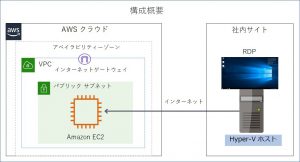
続きを読む…
一度クラウド化したものの、利用コストが当初見込みを大きく上回ったりするなどの理由で、「オンプレに戻すことを考えている」というお客様の声をお聞きすることがあります。
「どげんかせんといかん」と勝手に思い込み、クラウド初心者の私が AWS EC2 から Hyper-V への VM 移行を「ActiveImage Protector」の「バックアップ」と「仮想化」機能を使って試してみましたので、その話をしようと思います。
試す前に、AWS EC2、VPC、EBS・・、意味不明な用語について、得意のインターネットからググり何とか理解?して、試行錯誤の末に以下の検証環境を構築しました。
・移行元: AWS EC2インスタンス(Windows Server 2016 (x86_64) t2.micro)
・バックアップ保存先:追加ストレージボリューム(Amazon EBS)
・移行先: Hyper-V(Windows 10 Enterprise)
検証概要は、こんな感じです。
悩みましたが、簡単、確実、且つローコストで移行できる方法ではないかと、いつものごとく勝手に思い込んでいます。

EC2 の移行と書くと凄そうですが、単にバックアップ保存先を EC2 のローカルボリュームに配置することぐらいです。失敗談として、バックアップ保存先の追加ボリュームが別リージョンに作成されていたため、バックアップ検証毎にデータ転送料金「DataTransfer」が加算されていました。
最後に、実際試してみて「ActiveImage Protector」の「バックアップ」と「仮想化」機能を利用すれば、クラウドからオンプレへの移行が簡単にできます。今回の検証方法について、全部一気に書くととても長くなってしまいますので、今後、以下のステップで紹介していきます。
次回は、「AWS EC2インスタンスを構築」についての話をしたいと思います。
・ステップ1:AWS EC2 を構築
・ステップ2:AWS EC2 にバックアップ保存用ボリュームを追加
・ステップ3:AWS EC2 をバックアップ
・ステップ4:バックアップから直接 Hyper-V 上に仮想マシン作成
・ステップ5:移行後の処理
By Oki
2月14日金曜日のバレンタインデー、ダイワボウ情報システム(株)様主催の「DIS ICT EXPO 2020 in 名古屋」に出展しました。

新幹線の止まる名古屋駅から近いのが良いですね。
少し迷っても、そこまで時間がかからずにたどり着けます。
私たちは、バックアップツール「ActiveImage Protector 2018 Update」やキッテイングツール「ActiveImage Deploy USB」を展示しました。

今回は新型コロナウイルスの問題がある中での開催だったのですが、非常に多くの方が会場まで足を運んでくださっていました。
最後になりますが、当日私たちのブースへお立ち寄りいただいた皆様、ありがとうございました。
今年度の「DIS ICT EXPO」は今回でラストになります。
来年度も機会がございましたら、よろしくお願いします。
新型コロナウイルスやインフルエンザ等、体調にはお気をつけください。
SY